- Parte 1. Cómo despejar el espacio en el iPhone mediante el reinicio
- Parte 2. Eliminar datos SMS para limpiar el espacio
- Parte 3. Desinstalar aplicaciones para limpiar el espacio
- Parte 4. Limpiar el historial de Safari para despejar el espacio en el iPhone
- Parte 5. Desactivar la secuencia de fotos para despejar el espacio del iPhone
- Parte 6. Cómo limpiar un iPhone con el borrador de datos de iPhone
Borre fácilmente todos los contenidos y configuraciones en iPhone, iPad o iPod de forma completa y permanente.
- Borrar archivos basura de iPhone
- Borrar la caché del iPad
- Borrar iPhone Safari Cookies
- Borrar caché de iPhone
- Borrar la memoria del iPad
- Borrar iPhone Safari History
- Eliminar contactos de iPhone
- Eliminar iCloud Backup
- Eliminar correos electrónicos de iPhone
- Eliminar iPhone WeChat
- Eliminar iPhone WhatsApp
- Eliminar mensajes de iPhone
- Eliminar fotos de iPhone
- Eliminar lista de reproducción de iPhone
- Eliminar contraseña de restricciones de iPhone
Almacenamiento de iPhone completo - Cómo despejar el espacio en iPhone
 Actualizado por Boey Wong / 17 de agosto de 2021 14:20
Actualizado por Boey Wong / 17 de agosto de 2021 14:20Cuando obtiene su iPhone, iPad o iPod touch, viene con una capacidad de almacenamiento establecida que va desde 64 a 512GB para iPhone o iPad y 8 a 128GB para iPod touch. La música que compra, las fotos que toma, las aplicaciones que descarga y el resto del contenido que disfruta en su dispositivo se almacena. Después del uso frecuente de su dispositivo, puede llenarse y quedarse sin almacenamiento. No puede aumentar el almacenamiento en el iPhone cuando está lleno, pero puede liberar espacio en su lugar.
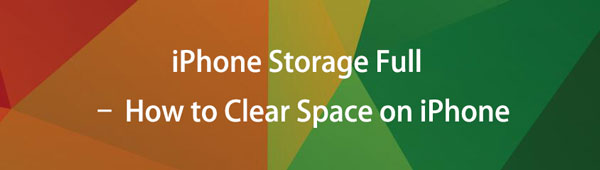

Lista de Guías
- Parte 1. Cómo despejar el espacio en el iPhone mediante el reinicio
- Parte 2. Eliminar datos SMS para limpiar el espacio
- Parte 3. Desinstalar aplicaciones para limpiar el espacio
- Parte 4. Limpiar el historial de Safari para despejar el espacio en el iPhone
- Parte 5. Desactivar la secuencia de fotos para despejar el espacio del iPhone
- Parte 6. Cómo limpiar un iPhone con el borrador de datos de iPhone
Cuando su iPhone se está quedando sin espacio de almacenamiento, en realidad muchos otros archivos lo quitan y parece crecer. Bueno, hoy les mostraré cómo liberar todo ese espacio en muy poco tiempo. Empecemos.
Parte 1. Cómo despejar el espacio en el iPhone mediante el reinicio
Los "otros archivos" suelen estar llenos de favoritos de Safari, textos, entradas de calendario y mucho más. Hay 3 formas principales de eliminar estos archivos de su dispositivo iOS. La forma más común es limpiar su dispositivo.
Opción 1. Restablecer iPhone en la configuración
Asegúrese de hacer una copia de seguridad de su dispositivo a través de iTunes o iCloud con anticipación. Luego, en tu iPhone, ve a Ajustes > General > Reanudar > Borrar contenidos y ajustes. Después de reiniciar el dispositivo, conéctelo a iTunes y restáurelo desde una copia de seguridad. Estos pasos pueden borrar todas las cookies, archivos temporales, etc. Puede que queden algunos otros datos, pero es de esperar que se haya reducido drásticamente.
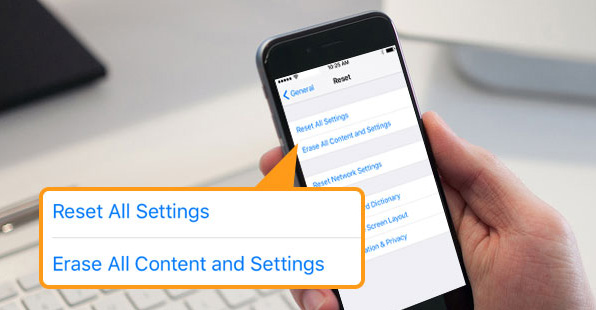
Opción 2. Restablecer iPhone a través de iTunes
Si es un usuario de iTunes, puede conectar el iPhone a la computadora y luego hacer clic en dispositivo ícono> Resumen > restaurar iPhone. Luego, siga las instrucciones en pantalla para confirmar que desea restaurar el iPhone para eliminar todos los datos.
Opción 3. Restablecer iPhone a través de iCloud
Como otra forma más conveniente de Apple de administrar los datos y dispositivos iOS, puede acceder a su iPhone a través de su sitio oficial y borrar este iPhone de forma remota.
Visite icloud.com en el navegador de su computadora o teléfono móvil, luego inicie sesión en su cuenta de iCloud. Luego haga clic en Encontrar mi > seleccione su dispositivo> Borrar este dispositivo.
Si realmente no desea limpiar su teléfono, pero aún desea recuperar algo de espacio, hay algunos consejos más sobre cómo limpiar el espacio en el iPhone.
FoneEraser para iOS es el mejor limpiador de datos de iOS que puede borrar fácilmente todos los contenidos y configuraciones en iPhone, iPad o iPod de forma completa y permanente.
- Limpie los datos no deseados de iPhone, iPad o iPod touch.
- Borre los datos rápidamente con sobrescritura única, lo que puede ahorrarle tiempo para una gran cantidad de archivos de datos.
- Es seguro y fácil de usar.
Parte 2. Eliminar datos SMS para limpiar el espacio
Eliminar toneladas de mensajes y archivos adjuntos. Nunca puede borrar sus mensajes después de recibir su dispositivo iOS. Aparte del texto, habrá cientos de imágenes y videos que la gente te haya enviado. Por lo tanto, puede eliminar ataques individuales o eliminar todos los hilos de mensajes para ayudar a reducir el tamaño.
Antes de la eliminación, puede ir a Ajustes > Mensajes > Mantener mensajes > 30 Días para elegir un marco de tiempo más corto. A continuación se muestra cómo liberar espacio en el iPhone.
Abierto Mensajes aplicación, elija una conversación, toque para elegir los elementos que desea eliminar del iPhone, toque el borrar del icono.
Además, si prefiere eliminar toda la conversación, puede borrarla de derecha a izquierda en la interfaz principal y luego elegir borrar del icono.
Parte 3. Desinstalar aplicaciones para limpiar el espacio
Opción 1. Eliminar la aplicación a través de la configuración
Eliminar y reinstalar ciertas aplicaciones y juegos. Estos pueden contener una gran cantidad de datos innecesarios que solo se recopilan con el tiempo. Particularmente como Facebook y Instagram. Ir Ajustes > General > almacenamiento de iPhone para ver qué aplicaciones contienen la mayor cantidad de datos e intentar eliminar la mayor cantidad posible o reinstalar la aplicación. Luego, puede tocar para elegir uno de los elementos y tocar Eliminar aplicación.
Como puede ver, tiene otra opción para Aplicación de descarga, lo que significa que mantendrá los documentos y datos de su aplicación, pero eliminará esta aplicación y su caché del iPhone. Cuando lo reinstale en el iPhone, estos documentos y datos se volverán a colocar en su iPhone.
Opción 2. Eliminar la aplicación manteniéndola presionada
Por supuesto, también puede elegir otra forma común de eliminar aplicaciones. Manteniendo presionado el ícono de la aplicación en la pantalla de inicio hasta que se mueva, luego toque el x or - icono para eliminar la aplicación del iPhone.
Opción 3. Eliminar la aplicación a través del Borrador de datos del iPhone
FoneLab iPhone Data Eraser es una de las herramientas de terceros para ayudarlo a desinstalar aplicaciones en iPhone, iPad, etc.con simples clics. Ya no se le pedirá que haga nada en la configuración del iPhone o en la pantalla de inicio. A continuación se muestra cómo usarlo para eliminar aplicaciones de iPhone.
Paso 1Descargue e instale el programa en la computadora, luego ejecútelo. Puedes conectarlo a la computadora después de eso.
Paso 2Elige Libera espacio > Desinstalar aplicaciones. Después de escanear, todas las aplicaciones se enumerarán en la interfaz. Haga clic en el botón Desinstalar junto a los elementos en consecuencia.

Parte 4. Limpiar el historial de Safari para despejar el espacio en el iPhone
Borrar historial de Safari y los cachés pueden liberar espacio en el iPhone. Safari también puede recopilar una gran cantidad de datos de numerosos sitios después de un tiempo. Dirigirse a Ajustes > Safari > Borrar historial y datos del sitio web.
Y también puedes tocar Lista de lectura sin conexión para eliminarlo de Safari.
FoneEraser para iOS es el mejor limpiador de datos de iOS que puede borrar fácilmente todos los contenidos y configuraciones en iPhone, iPad o iPod de forma completa y permanente.
- Limpie los datos no deseados de iPhone, iPad o iPod touch.
- Borre los datos rápidamente con sobrescritura única, lo que puede ahorrarle tiempo para una gran cantidad de archivos de datos.
- Es seguro y fácil de usar.
Parte 5. Desactivar la secuencia de fotos para despejar el espacio del iPhone
Si ha habilitado las fotos de iCloud y la transmisión de fotos en el iPhone, las fotos actualizadas en todos los dispositivos con la misma ID de Apple se guardarán en su iPhone automáticamente. Por tanto, estas fotos ocupan mucho espacio en tu iPhone. Puedes ir a Ajustes > nombre del dispositivo > iCloud > Fotos > Mi Photo Stream para apagarlo y eliminar fotos del iPhone.
Tienes otra opción para usar FoneEraser para iOS para limpiar fotos de iPhone con facilidad. Puede aprender cómo se muestra a continuación.
Paso 1Ejecute el programa en la computadora, conecte el iPhone mediante un cable USB.
Paso 2Seleccione Libera espacio > Limpiar fotos.
Paso 3Después de escanear, elija Copia de seguridad y compresión or Exportar y eliminar.

Parte 6. Cómo limpiar un iPhone con el borrador de datos de iPhone
Además de desinstalar aplicaciones de iPhone, FoneEraser para iOS también lo ayuda a limpiar fotos, eliminar archivos grandes o borrar el caché.
Si desea vender su iPhone o regalarlo a otra persona, le sugiero usar FoneEraser para iOS para borrar su dispositivo a fondo y permanentemente primero. El software tiene la capacidad de borrar completamente todos los datos y configuraciones de su dispositivo iOS sin ser recuperable, lo que puede evitar la fuga de privacidad. Todo el proceso es bastante simple, por favor siga los siguientes pasos:
FoneEraser para iOS es el mejor limpiador de datos de iOS que puede borrar fácilmente todos los contenidos y configuraciones en iPhone, iPad o iPod de forma completa y permanente.
- Limpie los datos no deseados de iPhone, iPad o iPod touch.
- Borre los datos rápidamente con sobrescritura única, lo que puede ahorrarle tiempo para una gran cantidad de archivos de datos.
- Es seguro y fácil de usar.
Paso 1Descarga gratis e instala el programa en tu computadora y luego se iniciará automáticamente una vez que haya terminado.

Paso 2Conecte su iPhone a la computadora mediante un cable USB e ingrese el código de acceso en su teléfono si está bloqueado. Lengüeta Confía en en el dispositivo para iOS 7 o versión superior.
Paso 3El software pronto detectará su iPhone; de lo contrario, haga clic en el ícono justo detrás Fallidos.
Paso 4Seleccione Borrar todos los datos luego un nivel de borrado (Bajo, Medio o Alto). Aquí se recomienda High Level.

Paso 5Después de que su dispositivo esté conectado, haga clic en Inicio botón para comenzar a borrar y luego haga clic en Sí para confirmar el procedimiento.
Paso 6Espera a que se complete el proceso de borrado.
Sin embargo, si no desea perder sus datos en el iPhone, también puede elegir su Borrar archivos basura función, que le permite eliminar archivos de caché no deseados y obtener más espacio en el iPhone. A continuación se muestra cómo.
Paso 1Elige Libera espacio > Borrar archivos basura.
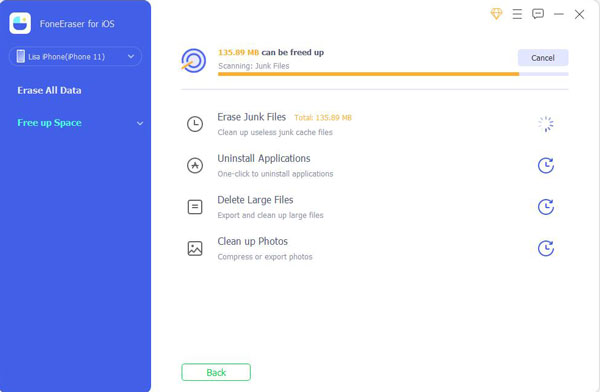
Paso 2Luego se ejecutará y escaneará tu iPhone. Después de eso, sus archivos basura se enumerarán en la interfaz. Hacer clic borrar botón para eliminarlos.

Eso es todo sobre cómo liberar espacio en el iPhone. Por supuesto que existen otros métodos para hacer esto, siempre debes elegir uno adecuado según tus necesidades. Si tiene más preguntas o comentarios sobre este tema, deje sus comentarios a continuación.
FoneEraser para iOS es el mejor limpiador de datos de iOS que puede borrar fácilmente todos los contenidos y configuraciones en iPhone, iPad o iPod de forma completa y permanente.
- Limpie los datos no deseados de iPhone, iPad o iPod touch.
- Borre los datos rápidamente con sobrescritura única, lo que puede ahorrarle tiempo para una gran cantidad de archivos de datos.
- Es seguro y fácil de usar.
